Descobrindo diferenças entre dois arquivos atravésAs ferramentas de comparação de arquivos geralmente se tornam uma tarefa bastante agitada, especialmente quando você deseja comparar vários pares de arquivos. As ferramentas de comparação de arquivos exigem que o usuário especifique primeiro o caminho completo da origem do arquivo e insira os parâmetros para comparar ou ingressar nos arquivos. diff-ext é uma pequena extensão de shell do Windows que permiteexecutar tarefas de comparação de arquivos sem esforço, clicando com o botão direito do mouse no menu de contexto. Ele permite que você associe seu utilitário de comparação de arquivos favorito às opções de menu do botão direito: Compare com e Compare mais tarde. Com o diff-ext instalado, você não precisa maisinicie um utilitário de comparação de arquivos e insira os caminhos dos arquivos seguidos pelos parâmetros para visualizar os dois arquivos lado a lado para fins de comparação. Basta clicar com o botão direito do mouse nos arquivos que deseja comparar no menu de contexto do Windows para abri-los na ferramenta de comparação de arquivos associada, para encontrar as diferenças entre eles.
Ele suporta tarefas de comparação de arquivos de duas e três vias. Se você não estiver usando um utilitário de comparação de arquivos, poderá escolher um das seguintes ferramentas; DiffMerge, WinMerge, e kDiff3. Depois que a ferramenta de comparação de arquivos estiver instalada, inicie o console de configuração diff-ext e defina comandos para os dois métodos de comparação. Se você, por exemplo, deseja associar o DiffMerge à extensão, insira o caminho de origem do arquivo executável do aplicativo DiffMerge, seguido pelos parâmetros de comparação de arquivos. Deve-se notar que comandos de comparação deve incluir parâmetros corretos de comparação de arquivos. Se os parâmetros padrão falharem, entre em contato com o desenvolvedor do utilitário de comparação de arquivos para obter os parâmetros de comparação de arquivos suportados. Você também pode verificar Comparar pastas caixa de seleção para adicionar uma opção ao menu de contexto para comparar o conteúdo das pastas selecionadas.

Depois de concluído, feche o console de configuração, clique com o botão direito do mouse no arquivo e clique em Compare mais tarde.
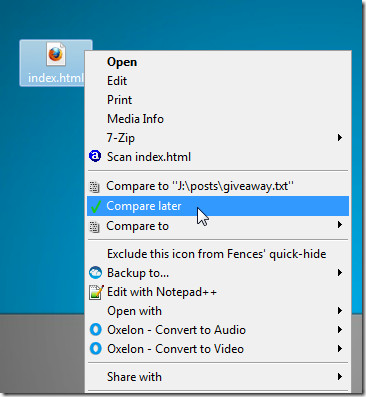
Agora vá para o próximo arquivo a ser comparado, no menu de contexto Comparado a No menu, selecione o arquivo selecionado anteriormente.
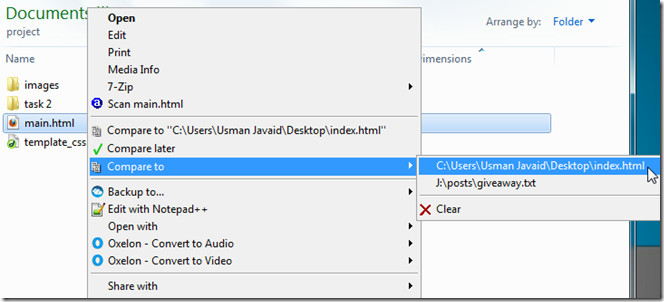
Ao clicar, ele abrirá os dois arquivos lado a ladono utilitário de comparação de arquivos especificado. O diff-ext salva os arquivos selecionados no menu de contexto. Isso economiza muito tempo que você gastaria selecionando versões diferentes de arquivo para fazer comparações.
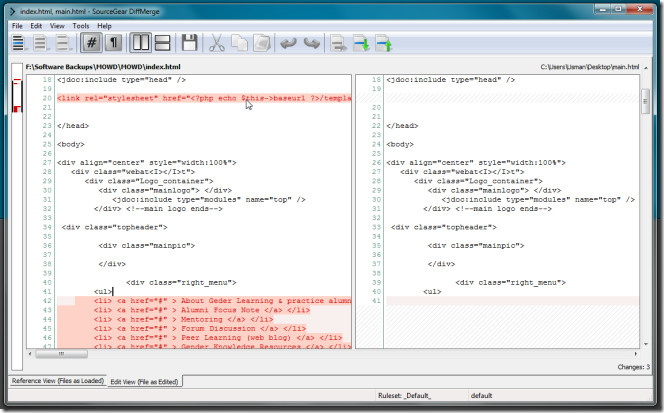
O diff-ext é um aplicativo de código aberto que funciona em todas as versões do Windows. As edições de SO de 32 e 64 bits são suportadas.
Download diff-ext







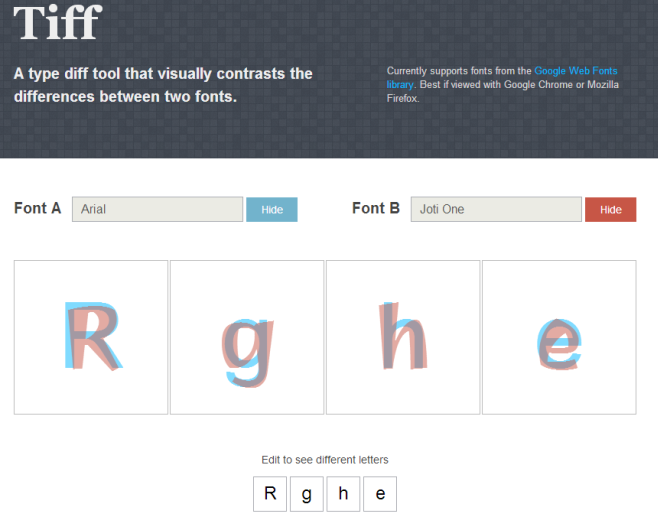





Comentários